'>

টাস্ক ম্যানেজারে, যদি আপনি দেখতে পান উইন্ডোজ অডিও ডিভাইস গ্রাফ বিচ্ছিন্ন প্রচুর সিপিইউ, মেমরি বা ডিস্ক সংস্থান গ্রহণ করছে, চিন্তা করবেন না। পড়ুন তারপরে আপনি কীভাবে এই সমস্যাটি ঠিক করবেন তা খুঁজে পাবেন। উইন্ডোজ 10, 8, 8.1 এবং 7 এ প্রয়োগ করুন।
উইন্ডোজ অডিও ডিভাইস গ্রাফ বিচ্ছিন্নতা কি?
কিছু ক্ষেত্রে, এই প্রক্রিয়াটি AudioDG.exe হিসাবে প্রদর্শিত হবে। এটি উইন্ডোজের অফিশিয়াল অংশ এবং উইন্ডোজ অডিও ইঞ্জিনের হোম। এটি শব্দ বর্ধন প্রক্রিয়া নিয়ন্ত্রণ করে। এটির সাহায্যে সাউন্ড কার্ড বিক্রেতারা তাদের সাউন্ড ড্রাইভারগুলির সাথে উইন্ডোতে অভিনব শব্দ বৈশিষ্ট্যগুলি যুক্ত করতে পারেন। এবং উইন্ডোজ আপনাকে উন্নত অডিও প্রভাব সরবরাহ করতে পারে।
কীভাবে সমস্যা সমাধান করবেন?
উইন্ডোজ অডিও ডিভাইস গ্রাফ আইসোলেশন উচ্চ সিপিইউ ব্যবহারের সমস্যাটি বেশিরভাগ সক্ষম সাউন্ড বর্ধন প্রভাবের কারণে ঘটে। সমস্যাটি সমাধান করতে কেবল নীচের সমাধানগুলি ব্যবহার করুন।
আপনার সমস্যার সমাধানের জন্য আমরা চারটি সমাধান একসাথে রেখেছি। আপনি তাদের সব চেষ্টা করতে হবে না; আপনার সমস্যার সমাধান না হওয়া পর্যন্ত কেবল তালিকার নিচে কাজ করুন।
- একটি সম্পূর্ণ ভাইরাস স্ক্যান চালান
- হালনাগাদ অডিও ড্রাইভার
- সমস্ত শব্দ প্রভাবগুলি অক্ষম করুন
- স্কাইপ আনইনস্টল এবং পুনরায় ইনস্টল করুন
সমাধান 1: একটি সম্পূর্ণ ভাইরাস স্ক্যান চালান
যদিও সম্ভাবনা কম, প্রক্রিয়াটি ভাইরাস হতে পারে। সুতরাং আপনার কম্পিউটারে একটি সম্পূর্ণ ভাইরাস স্ক্যান চালানোর জন্য আপনার অ্যান্টিভাইরাস সফটওয়্যারটি (যদি আপনি একটি ইনস্টল করে থাকেন) ব্যবহার করুন।
অডিওডিজি.এক্সই ডিফল্টরূপে 'সি: উইন্ডোজ সিস্টেম 32' এ সংরক্ষণ করা হয়। সুতরাং আপনি ফাইলের অবস্থান পরীক্ষা করে প্রক্রিয়াটি ভাইরাস কিনা তা বলতে পারবেন।
প্রক্রিয়াটিতে ডান-ক্লিক করে ফাইলের অবস্থানটি খুলুন এবং নির্বাচন করুন ফাইল অবস্থান খুলুন ।
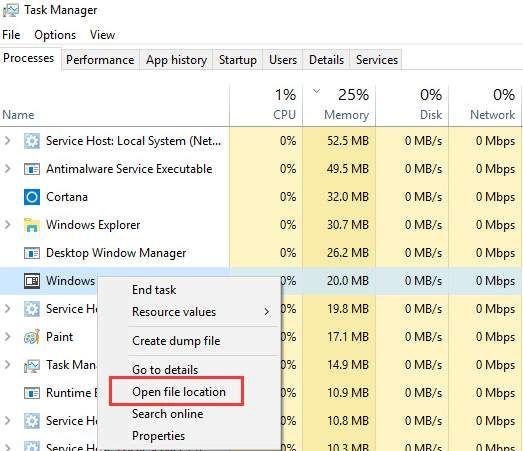
যদি ফাইলটি সি: উইন্ডোজ সিস্টেম 32 এ সংরক্ষণ করা হয় তবে এটি ভাইরাস নয়।
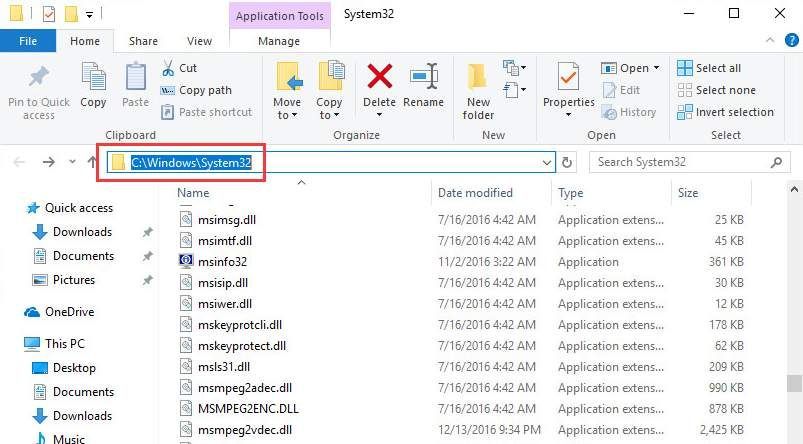
সমাধান 2: অডিও ড্রাইভার আপডেট করুন
ত্রুটিযুক্ত অডিও ড্রাইভারের কারণে সমস্যা হতে পারে। সমস্যা সমাধানের জন্য, আপনি অডিও ড্রাইভার আপডেট করতে পারেন।
সঠিক অডিও ড্রাইভার পাওয়ার দুটি উপায় রয়েছে: ম্যানুয়ালি বা স্বয়ংক্রিয়ভাবে।
ম্যানুয়াল ড্রাইভার আপডেট - আপনি নির্মাতার ওয়েবসাইটে গিয়ে এবং আপনার সাউন্ড কার্ড এবং উইন্ডোজ 10 এর বৈকল্পিকের জন্য অতি সাম্প্রতিক সঠিক ড্রাইভারটি সন্ধান করে ম্যানুয়ালি আপনার অডিও ড্রাইভার আপডেট করতে পারেন।
স্বয়ংক্রিয় ড্রাইভার আপডেট - আপনার অডিও ড্রাইভারকে ম্যানুয়ালি আপডেট করার সময়, ধৈর্য বা কম্পিউটার দক্ষতা না থাকলে আপনি তার পরিবর্তে এটি স্বয়ংক্রিয়ভাবে করতে পারেন ড্রাইভার সহজ ।ড্রাইভার ইজি স্বয়ংক্রিয়ভাবে আপনার সিস্টেমটিকে সনাক্ত করবে এবং আপনার সাউন্ড কার্ড এবং আপনার উইন্ডোজ 10 এর বৈকল্পিকের জন্য সঠিক অডিও ড্রাইভার খুঁজে পাবে এবং এটি এটি ডাউনলোড করে সঠিকভাবে ইনস্টল করবে will:
1) ডাউনলোড করুন এবং ড্রাইভার ইজি ইনস্টল করুন।
2) চালক ইজি চালান এবং ক্লিক করুন এখন স্ক্যান করুন । ড্রাইভার ইজি তারপরে আপনার কম্পিউটারটি স্ক্যান করবে এবং কোনও সমস্যা ড্রাইভার সনাক্ত করবে।
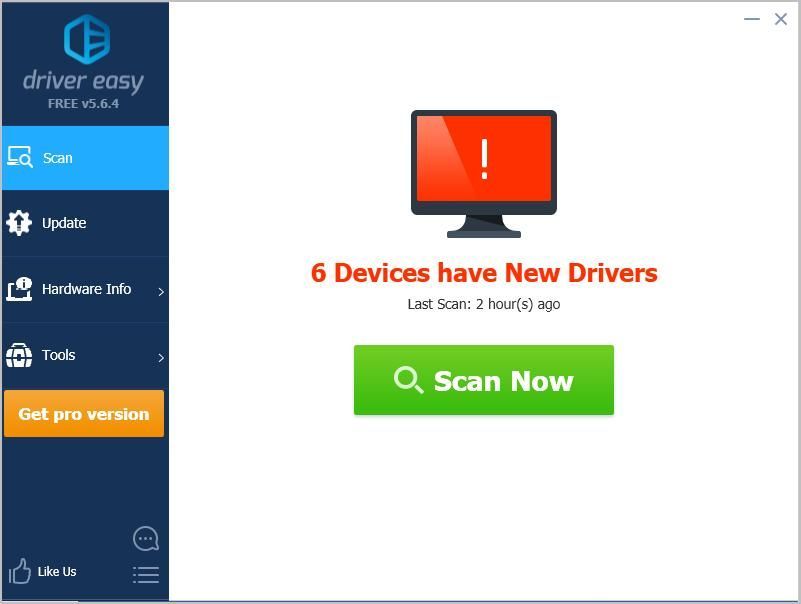
3) ক্লিক করুন হালনাগাদ এই ড্রাইভারটির সঠিক সংস্করণটি স্বয়ংক্রিয়ভাবে ডাউনলোড করতে একটি পতাকাঙ্কিত অডিও ড্রাইভারের পাশে বোতামটি চাপুন, তারপরে আপনি নিজে এটি ইনস্টল করতে পারবেন (আপনি ড্রাইভার ইজির বিনামূল্যে সংস্করণ দিয়ে এটি করতে পারেন)।
বা ক্লিক করুন সমস্ত আপডেট করুন এর সঠিক সংস্করণটি স্বয়ংক্রিয়ভাবে ডাউনলোড এবং ইনস্টল করতে সব আপনার সিস্টেমে যে ড্রাইভারগুলি নিখোঁজ বা পুরানো আছে। (এটি প্রয়োজন জন্য সংস্করণ যা সম্পূর্ণ সমর্থন এবং 30 দিনের টাকা ফেরতের গ্যারান্টি সহ আসে। আপনি আপডেট আপডেট ক্লিক করলে আপনাকে আপগ্রেড করার জন্য অনুরোধ জানানো হবে))
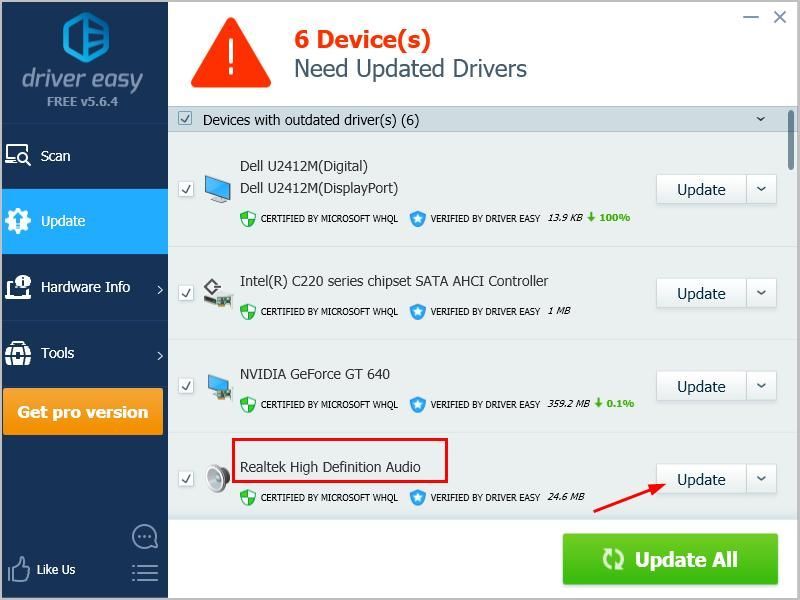
৪) আপনার কম্পিউটার পুনরায় চালু করুন এবং সমস্যাটি সমাধান হয়েছে কিনা তা পরীক্ষা করে দেখুন।
সমাধান 3: সমস্ত শব্দ প্রভাবগুলি অক্ষম করুন
নীচের পদক্ষেপগুলি অনুসরণ করুন:
১. ডেস্কটপের নীচে ডান কোণায় স্পিকার আইকনে ডান ক্লিক করুন এবং নির্বাচন করুন প্লেব্যাক ডিভাইস ।
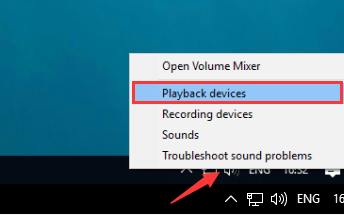
২. 'প্লেব্যাক' ট্যাবে স্পিকার আইটেমটি হাইলাইট করুন এবং ক্লিক করুন সম্পত্তি ।
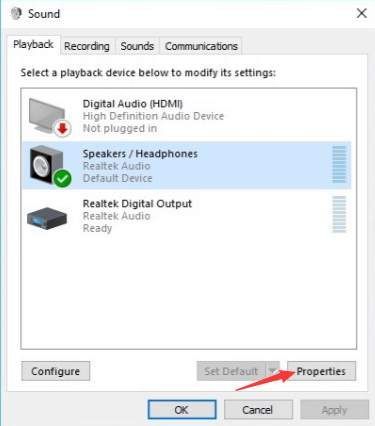
৩. 'উন্নতকরণ' ট্যাবে যান। পাশের চেকবক্সটি টিক দিন সমস্ত শব্দ প্রভাব অক্ষম করুন । তারপর ক্লিক করুন ঠিক আছে ।
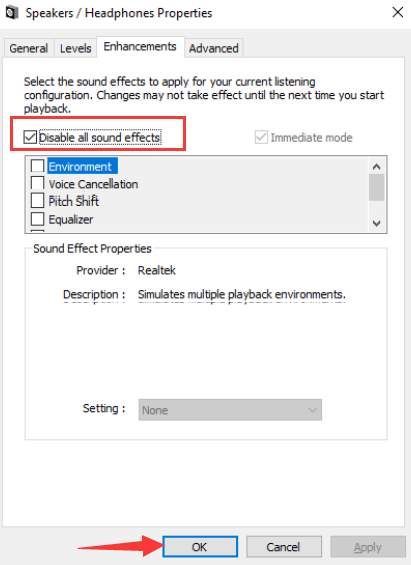
যদি আপনি এর মধ্যে 'সমস্ত শব্দ প্রভাবগুলি অক্ষম করুন' বিকল্পটি না দেখেন স্পিকার বৈশিষ্ট্য সংলাপ বাক্স, ফিরে যান শব্দ ডায়ালগ বাক্স এবং মাইক্রোফোনের মতো অন্যান্য শব্দ বিকল্পগুলি নির্বাচন করুন। তারপরে শব্দ প্রভাবগুলি অক্ষম করুন able
সমাধান 4: স্কাইপ আনইনস্টল করুন এবং পুনরায় ইনস্টল করুন (স্কাইপ ব্যবহারকারীদের জন্য)
আপনি যদি স্কাইপ ব্যবহার করার সময় এই সমস্যাটিতে চলে যান তবে সফ্টওয়্যারটি আনইনস্টল করুন এবং একটি নতুন সংস্করণ ইনস্টল করুন। কিছু স্কাইপ ব্যবহারকারী জানিয়েছেন যে এটি তাদের জন্য কাজ করেছে। সম্ভবত এটি আপনার জন্যও কাজ করবে।
আমরা আশা করি এর মধ্যে একটি পদ্ধতি আপনার উইন্ডোজ 10 অডিও সমস্যা সমাধান করে।আপনার যদি কোনও প্রশ্ন থাকে তবে নীচে আপনার মন্তব্যটি নির্দ্বিধায় ছেড়ে দিন।






